在本练习中,您将学习几种更改标签样式的方法。
根据您必须更改的标签类型的种类,以及必须更改的该标签类型的标签数量,可以在以下级别上更改标签样式:
- 单个标签对象,包括路线曲线和切线标签。
- 标签对象编组,包括路线桩号和曲线点标签。
- 作为编组一部分的单个标签对象,如单个路线桩号标签。
- 在“浏览”列表视图中单独设定对象(包括地块、点和管网对象)的标签。
请参见练习 1:创建地块面积表格获取使用“浏览”列表图更改地块面积标签样式的信息。
本练习上接练习 4:更改标签的拖曳状态。
更改单个标签对象标签样式
- 平移并缩放到“西街”死胡同终点处的区域。
- 单击位于“西街”上桩号“0+200”和“0+220”之间的红色曲线标签。
夹点将显示在曲线标签上,但未选择任何其他标签。该标签是单个标签对象,不是标签编组的一部分。
- 在标签上单击鼠标右键。单击“特性”。
- 请注意,在“特性”选项板的“曲线标签样式”列表中,您可以选择“常规曲线标签样式”。常规样式可以应用于注记路线、纵断面或地块线的直线和曲线标签。选择“常规曲线标签样式”
 “仅半径”。
“仅半径”。 单个曲线标签样式将更改,但不影响死胡同上其余的曲线标签。
- 按 Esc 键取消选择标签。
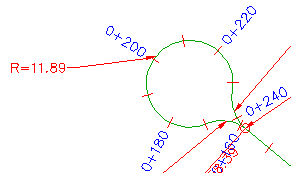
已更改的曲线标签样式
注:
本练习使用 Labels-5b.dwg(其中包含您在上一个练习中进行的修改),或者您也可以从教程图形文件夹中打开 Labels-5c.dwg。
更改标签对象编组标签样式
- 单击“0+220”桩号标签。
夹点将显示在所有桩号标签上,以指示桩号标签“0+220”是桩号标签编组的一部分。
- 在标签上单击鼠标右键。单击“特性”。
- 在“特性”选项板的“主桩号标签样式”列表中,选择“与记号平行”。
将更改“西街”上所有主桩号标签的标签样式。
- 按 Esc 键可以取消选择主桩号标签。
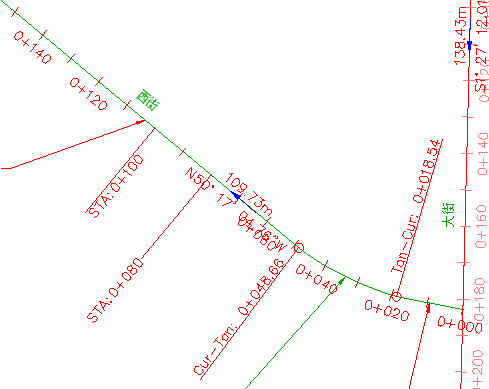
已更改的主桩号标签类型编组样式
更改单独标签对象(编组的一部分)标签样式
- 按住 Ctrl 键并单击“0+060”桩号标签。
夹点将仅显示在标签“0+060”上。不会选择其他主桩号标签。
- 在标签上单击鼠标右键。单击“特性”。
- 在“特性”选项板的“主桩号标签样式”列表中,选择“与直线垂直”。
将仅更改桩号标签“0+060”的标签样式。“西街”上其余的主桩号标签仍保持其当前样式不变。
- 按 Esc 键取消选择标签。
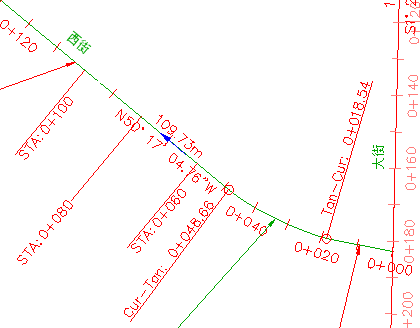
已更改的主桩号标签类型样式:仅“STA: 0+060”
要继续此教程,请转至练习 6:创建引用其他对象的标签样式。